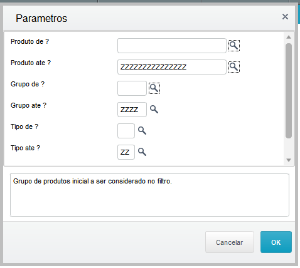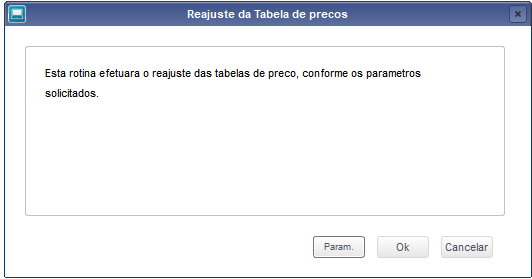Esta documentação demonstrará o passo a passo de como realizar a configuração e utilização de Tabela de Preços nos Módulos SIGALOJA e TOTVS PDV.
| Dica |
|---|
|
Com o Cenário de Vendas habilitado, a Tabela de Preços pode ser utilizada para criar uma tabela personalizada a um cliente ou para um período específico que determinará valores para os itens cadastrados. |
Para Incluir uma Tabela de Preço:
...
4. Clique em Confirmar e a tabela será criada conforme exemplo abaixo:;

Em Outras Ações, é possível utilizar das as opções abaixo:
| Deck of Cards |
|---|
| effectDuration | 0.5 |
|---|
| id | 1 |
|---|
| effectType | fade |
|---|
| loopCards | true |
|---|
|
| Card |
|---|
| id | 1 |
|---|
| label | Excluir |
|---|
| title | Excluir |
|---|
|
|
| Totvs custom tabs box |
|---|
| tabs | Gerar Automático,Excluir,Copiar,Reajuste Automático |
|---|
| ids | aba1,aba2,aba3,aba4 |
|---|
|
| Totvs custom tabs box items |
|---|
| Esta opção é utiliza para gerar uma tabela de preço automaticamente sem precisar selecionar cada produto manualmente, e sim realizar uma filtragem para criação da tabela de preço. Deve-se preencher os parâmetros abaixo: 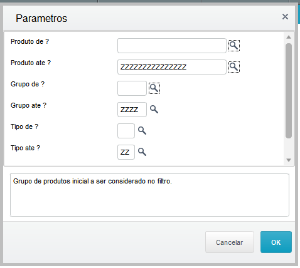 Image Removed Image Removed
Obs: para criar uma tabela de preço com todos os produtos existentes nas tabelas SB1 e SB0, siga o exemplo da imagem acima. |
| Totvs custom tabs box items |
|---|
| Esta opção realizará a exclusão da tabela de preço selecionada. Basta clicar em Excluir e posteriormente Confirmar a operação. 
|
| Card |
|---|
| id | 1 |
|---|
| label | Copiar |
|---|
| title | Copiar |
|---|
| | Totvs custom tabs box items |
|---|
| Esta opção criará uma cópia da tabela selecionada com o Cód. Tabela diferente. Basta clicar em Copiar e posteriormente Confirmar a operação. Exemplo: 
Ao copiar a tabela de Código 014 foi gerada a tabela de Código 015 com os mesmos itens, preços e configurações. 
|
| Card |
|---|
| id | 1 |
|---|
| label | Reajuste Automático |
|---|
| title | Reajuste Automático |
|---|
| | Totvs custom tabs box items |
|---|
| Esta opção permite reajustar os preços de uma ou mais tabelas de forma automática. Clique em Outras Outras Ações - Reajuste - Param. 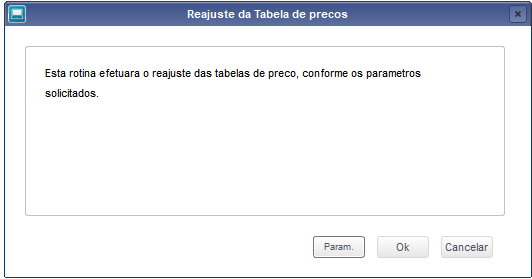
Preencha os parâmetros conforme abaixo: |
| Card |
|---|
| default | true |
|---|
| id | 1 |
|---|
| label | Gerar Automático |
|---|
| title | Gerar Automático |
|---|
| Esta opção é utiliza para gerar uma tabela de preço automaticamente sem precisar selecionar cada produto manualmente, e sim realizar uma filtragem para criação da tabela de preço. Deve-se preencher os parâmetros abaixo: 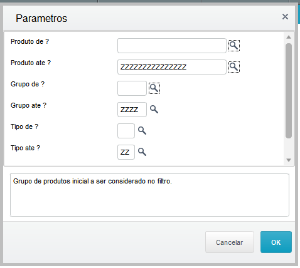 Image Added Image Added
Obs: para criar uma tabela de preço com todos os produtos existentes nas tabelas SB1 e SB0, siga o exemplo da imagem acima. |
|
| Nota |
|---|
|
Exclusivamente para o TOTVS PDV, após criação da Tabela de Preços na Retaguarda, é necessário gerar e baixar carga das tabelas DA1, DA1, SB1 e SB0. - No Ambiente Retaguarda, faça a Geração de Carga;
2. Acesse o Ambiente TOTVS PDV e realize aBaixa de carga TOTVS PDV. |
...